| Achtung: Beschreibung nur für die SD Karte bei unseren Adventure Tours Garmin Navi / BMW Navigator: |
W enn Sie ein mapfähiges Garmin Navi oder einen BMW Navigator 4,5 oder 6 haben dann kann die MDMOT MicroSD Karte direkt in das Navi eingelegt werden. enn Sie ein mapfähiges Garmin Navi oder einen BMW Navigator 4,5 oder 6 haben dann kann die MDMOT MicroSD Karte direkt in das Navi eingelegt werden.Diese Anleitung bezieht sich auf BMW Navigator 6 und den Zumo 590, andere Garmin/BMW Navigatoren können von der Bedienung etwas abweichen. |
|
Einlegen der SD Karte BMW Navigator / Garmin:
Siehe auch Video Bedienung SD Karte für Garmin Zumo und BMW Navigator
|
| Zu einer Einstiegspunkt /Unterkunft einer Etappe navigieren lassen: Alle Einstiegspunkte sind als POI’s hinterlegt, unser Beispiel zeigt Slowenien, für Ihre Region können die Namen der MDMOT POI’s abweichen. |
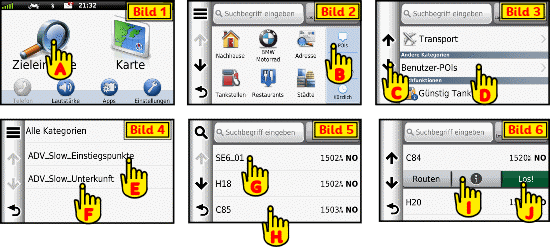 |
| Um sich nun zu einem Einstiegspunkt einer Etappe über Strasse navigieren zu lassen sind folgende Schritte notwendig. 1. Zieleingabe (A - Bild 1) anklicken 2. POI (B - Bild 2) anklicken 3. Nun sooft nach unten klicken (C - Bild3) bis die Auswahl Benutzer-POI’s“ erscheint, dann diese Option anklicken (D - Bild 3). 4. Es erscheint eine Liste mit den POI Kathegorien (Bild 4). Diese können je nach Region unterschiedlich sein, in unseren Beispiel ist es Slowenien. Wir klicken nun auf Einstiegspunkte (E -Bild 4), wer eine Unterkunft möchte der klickt auf (F - Bild 4). 5. Es erscheint die Liste mit allen Einstiegspunkten (zusammengesetzt aus Routennummer (Buch) dann _01 ). Bei unserem Beispiel ist es die SE6_01. Diese klicken wir an (G - Bild 5) 6. Nun können wir auf dem Bildschirm I oder Los wählen. Bei Los (J - Bild 6) würde das Navi eine Strassenroute zum Einstiegspunkt berechnen, dort könnte man 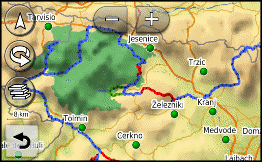 hinnavigieren lassen und dann das abfahren unserer Route beginnen. Da unsere Overlayroute im Navi eingezeichnet ist , wir dem roten/blauen/orangen Weg einfach nachgefahren. Wenn man auf I - Info klickt dann bekommt man eine Übersichtskarte mit den eingezeichneten MDMOT Routen. hinnavigieren lassen und dann das abfahren unserer Route beginnen. Da unsere Overlayroute im Navi eingezeichnet ist , wir dem roten/blauen/orangen Weg einfach nachgefahren. Wenn man auf I - Info klickt dann bekommt man eine Übersichtskarte mit den eingezeichneten MDMOT Routen. |
|
Unter
|
Handy / Tablet Unsere GPS Routen können auf allen Navigationsapps benutzt werden die GPX Dateien importieren und verwalten können. Da es mittlerweile sehr viele Navigationsapps gibt können wir leider nicht auf alle eingehen. Wenn man eine Navigationsapp sucht sollte man beachten dass man die Karten über W-Lan Zuhause herunterladen kann und die App dann im Ausland ohne Onlinedienst nutzen kann. Die nächsten 3 Schritte sind allgemein gehalten, manche Apps können davon abweichen. Unsere GPS Routen können auf allen Navigationsapps benutzt werden die GPX Dateien importieren und verwalten können. Da es mittlerweile sehr viele Navigationsapps gibt können wir leider nicht auf alle eingehen. Wenn man eine Navigationsapp sucht sollte man beachten dass man die Karten über W-Lan Zuhause herunterladen kann und die App dann im Ausland ohne Onlinedienst nutzen kann. Die nächsten 3 Schritte sind allgemein gehalten, manche Apps können davon abweichen. |
Schritt1: 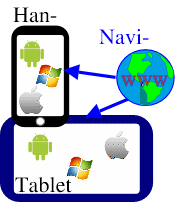 Die meisten Navigationsapps haben ein Menü wo man sich eine Navigationskarte von einer Region (z.b. Kroatien/ Slowenien oder Italien) kostenlos herunterladen kann. Laden Sie die benötigte Kartenregion herunter, das sollten Sie Zuhause über kostengüstiges Wlan tätigen. Nun haben Sie eine Navigationsapp mit einer Navigationskarte (meist OSM OpenStreetMap) auf Ihrem Handy/ Tablet installiert. Die meisten Navigationsapps haben ein Menü wo man sich eine Navigationskarte von einer Region (z.b. Kroatien/ Slowenien oder Italien) kostenlos herunterladen kann. Laden Sie die benötigte Kartenregion herunter, das sollten Sie Zuhause über kostengüstiges Wlan tätigen. Nun haben Sie eine Navigationsapp mit einer Navigationskarte (meist OSM OpenStreetMap) auf Ihrem Handy/ Tablet installiert. |
| Schritt 2: Jetzt müssen Sie nur noch unsere MDMOT Routen von der SD Karte auf das Navi bringen und mit der Navigationsapp öffnen. Dazu legen Sie die SD Karte in einen Laptop oder PC ein. Es gibt ein Zip File auf der SD Karte (z.B MDMOT_GPS_ADV_?Region?.ZIP, dieses Zip File bitte auf den PC /Laptop kopieren und entzippen. Es erscheint ein Ordner (GPX_Handy_Tablet) mit mindestens einer GPX Datei, meist jedoch sind es mehrere GPX Dateien. In der Etappe_???.gpx befinden sich die einzelnen Teiletappem als GPX Track der Touren zum nachfahren. Meist ist dann noch eine ??Einstiegspunkte.gpx drauf, diese können Sie jedoch nur nutzen wenn Ihre Naviapp auch GPX Favoriten oder Wegpunkte unterstützt. |
Schritt 3: 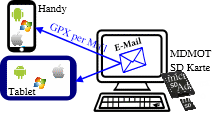 Der beste Weg nun alle Etappe_???.gpx auf das Handy/Tablet zu bringen ist das man die Dateien per Mail ans Handy / Tablet schickt. Dann müssen Sie die Etappe_???.gpx datei noch über die Navigationsapp öffen. Dies ist je nach Navigationapp unterschiedlich und steht im Benutzerhandbuch der APP. Der beste Weg nun alle Etappe_???.gpx auf das Handy/Tablet zu bringen ist das man die Dateien per Mail ans Handy / Tablet schickt. Dann müssen Sie die Etappe_???.gpx datei noch über die Navigationsapp öffen. Dies ist je nach Navigationapp unterschiedlich und steht im Benutzerhandbuch der APP.Siehe auch https://www.mdmot.de/de/osmand.html |
|
TomTom Navigation mit dem Raider |
Sonstige Navigationssysteme: Es gibt unzählige Navigationssysteme, nur wenige können Offroadnavigation, nicht alle haben Schnittstellen um GPS Daten zu importieren. Am schwierigsten wird es Navi’s die schon im Fahrzeug serienmässig eingebaut sind, diese sind meist nur für Strassennavigation tauglich und haben keine Schnittstellen. Es gibt unzählige Navigationssysteme, nur wenige können Offroadnavigation, nicht alle haben Schnittstellen um GPS Daten zu importieren. Am schwierigsten wird es Navi’s die schon im Fahrzeug serienmässig eingebaut sind, diese sind meist nur für Strassennavigation tauglich und haben keine Schnittstellen.Bitte lesen Sie die Bedienungsanleitung Ihres Navi’s durch um zu erfahren ob das Navi Offroad / Luftliniennavigation beherrscht und ob GPS Daten über eine Schnittstelle importiert werden können. Wenn Ja dann muss man nachsehen in welchen Format die GPS Daten importiert werden können. Wenn die Daten in ein anderes Format konvertiert werden müssen, dann können unsere GPX Dateien dazu verwendet werden. GPX ist das meist verbreitestete GPS Format. Ein gutes Tool um unsere GPX Daten von der SD Karte in das gewünschte Format zu konvertieren ist die Software Routeconverter, https://www.routeconverter.de/home/de. Sollten Sie ein sehr exotisches Format benötigen und dazu nichts im _Internet finden, dann schicken Sie uns ein Mail. |

 Vorweg, TomTom ist ein sehr gutes Strassesnavigationssystem, jedoch im Offroadbereich kann es nur bedingt eingesetzt werden. TomTom möchte immer eine eingezeichnete Strasse in der Navikarte haben um diese berechnen zu können. Da jedoch manche Offroadstrecken von unseren Routen nicht als Strasse eingezeichnet sind können diese nicht berechnet und navigiert werden. Um die GPS Daten verwenden zu können schieben Sie die SD Karte in einen PC/Laptop und kopieren das ZIP File MDMOT_GPS_ADV_??Region??.ZIP auf diesen, dann entpacken Sie das Zip File in einen Ordner.. Es erscheint ein Ordner TomTom. Darin enthalten sind GPS Daten im GPX, ITN und OV2 Format hinterlegt. Auch ist eine Bedienungsanleitung als PDF in diesem Ordner, bitte lesen Sie diese bevor Sie die Daten auf den TomTom kopieren.
Vorweg, TomTom ist ein sehr gutes Strassesnavigationssystem, jedoch im Offroadbereich kann es nur bedingt eingesetzt werden. TomTom möchte immer eine eingezeichnete Strasse in der Navikarte haben um diese berechnen zu können. Da jedoch manche Offroadstrecken von unseren Routen nicht als Strasse eingezeichnet sind können diese nicht berechnet und navigiert werden. Um die GPS Daten verwenden zu können schieben Sie die SD Karte in einen PC/Laptop und kopieren das ZIP File MDMOT_GPS_ADV_??Region??.ZIP auf diesen, dann entpacken Sie das Zip File in einen Ordner.. Es erscheint ein Ordner TomTom. Darin enthalten sind GPS Daten im GPX, ITN und OV2 Format hinterlegt. Auch ist eine Bedienungsanleitung als PDF in diesem Ordner, bitte lesen Sie diese bevor Sie die Daten auf den TomTom kopieren. Unser Wohnmobil
Unser Wohnmobil Stellplatzdatenbank
Stellplatzdatenbank Portugal
Portugal Marokko
Marokko  Rumänien
Rumänien Island
Island Irland
Irland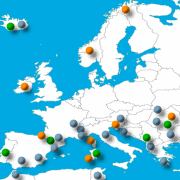

 Please wait...
Please wait...